【パワーポイント】アニメーションへの効果音の入れ方!

アニメーションに合わせて、効果音を入れたいんだ。

効果音は、簡単に入れられるんだぜ。
- オブジェクトのアニメーションに効果音を付けるには「アニメーションタブ」→「効果のその他のオプションを表示」→「サウンド」
- 画面切り替えのアニメーションに効果音を付けるには「画面切り替えタブ」→「サウンド」
【パワーポイント】効果音の挿入方法
スライドや画像の登場にアニメーションを入れるなら、同時に効果音も入れたいですよね。
プレゼン中に効果音が流れたら、注意を引けますよ!
画像などのアニメーションに効果音を入れる
挿入した画像や表などのアニメーションに、効果音を付けてみましょう。

ステップ1
まず、アニメーションを設定したオブジェクト(画像や図形)をクリックします。
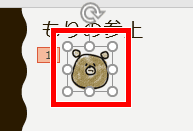

アニメーションの設定は、こっちのページを見てくれよな。
ステップ2
「アニメーションタブ」→アニメーションの右にある「効果のその他のオプションを表示(右下を向いた矢印)」をクリックします。
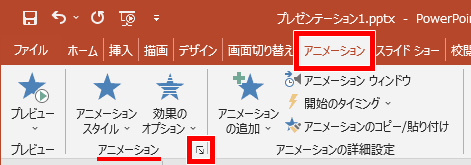
ステップ3
出てきたダイアログボックスの強調の下にある「サウンドの右のボックス」をクリックします。
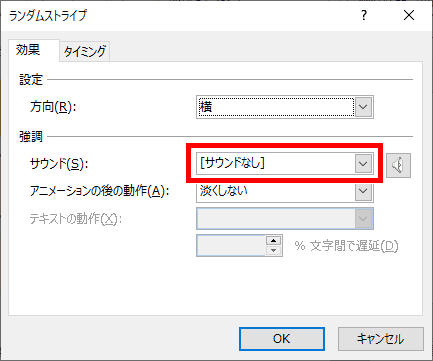
ステップ4
出てきたメニューから、好きな効果音を選んでください。
選んだら「OK」をクリックです。
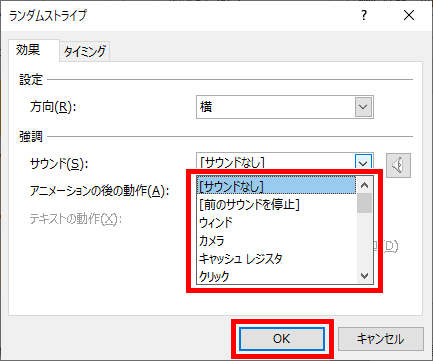
完成!
無事、アニメーションに効果音を入れられました!
「アニメーションタブ」→「プレビュー」で確認してみてください。
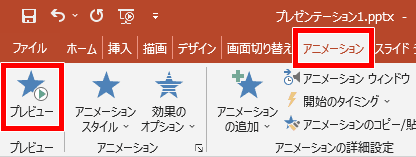
スライドの画面切り替えアニメーションに効果音を入れる
スライドの画面切り替えアニメーションにも、効果音を付けられます。
風の画面切り替えを設定したスライドに、風の吹く効果音を付けてみましょう。
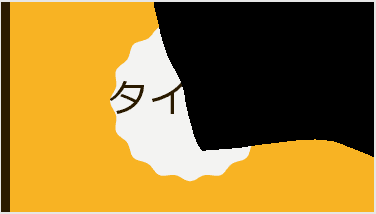
ステップ1
画面切り替えのアニメーションを設定したスライドを選択して、「画面切り替えタブ」→タイミングのところにある「サウンドの右のボックス」をクリックしてください。
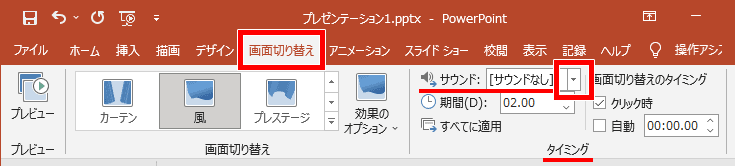
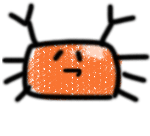
画面切り替えのアニメーションは、こっちのページをチェックだぜ。
ステップ2
出てきたメニューから、お好きな効果音を選んでください。
今回は「ウィンド」を選んでみました。

風系多くない?
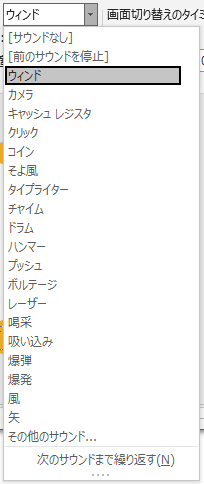
完成!
無事、効果音を付けられました!
「画面切り替えタブ」→「プレビュー」で確認してみてください。
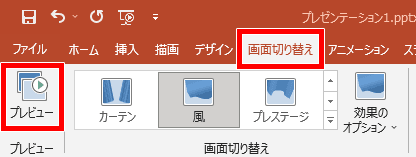
スライドに効果音のファイルを挿入する
アニメーションではなく、クリックしたら効果音が出る、なんてこともできますよ。
コレならプレゼン中、好きなタイミングで鳴らせます。
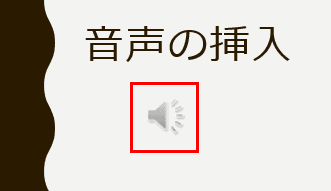
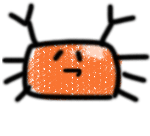
詳しくは、こっちのページで教えるな。
パソコンに保存した効果音を入れるには
今までのやり方では、パワーポイントであらかじめ用意された効果音しか選べませんでした。

なんか、少ないと思ってたんだよね。
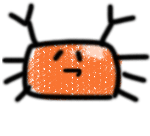
安心しな、パソコンに保存した効果音も使えるぜ。
やり方は簡単。
効果音一覧の一番下にある「その他のサウンド…」をクリックすれば、パソコンに保存された効果音が選べます。
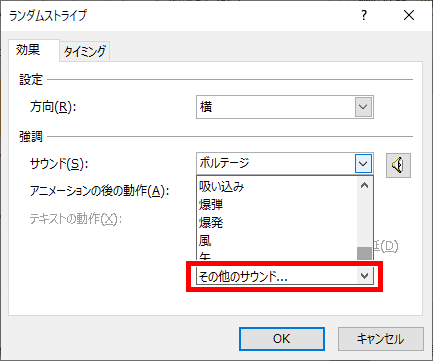
アニメーションに効果音を付ければ注意を引けて、飽きの来ないプレゼンができますね!
それでは、お疲れさまでした!
- オブジェクトのアニメーションに効果音を付けるには「アニメーションタブ」→「効果のその他のオプションを表示」→「サウンド」
- 画面切り替えのアニメーションに効果音を付けるには「画面切り替えタブ」→「サウンド」

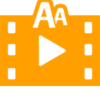
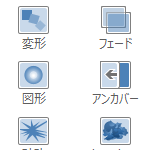
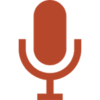




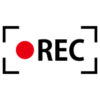

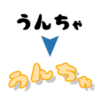



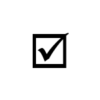
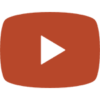

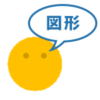

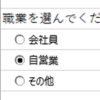





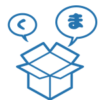

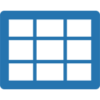

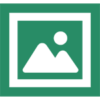











ディスカッション
コメント一覧
まだ、コメントがありません